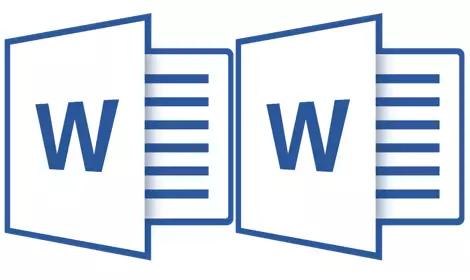
Joskus käytön aikana Microsoft Wordissa on tarpeen samanaikaisesti haastaa kaksi asiakirjaa. Tietenkään mikään estää yksinkertaisesti avata pari tiedostoa ja vaihda niiden välillä, napsauttamalla tilapalkin kuvaketta ja valitsemalla haluamasi asiakirja. Se ei ole aina kätevä, varsinkin jos asiakirjat ovat suuria ja heidän on jatkuvasti irrotettava, vertaa.
Vaihtoehtoisesti voit aina sijoittaa ikkunat läheiseen näytölle - vasemmalta oikealle tai ylhäältä alas, koska se on kätevämpää. Mutta tämä ominaisuus on kätevä käyttää vain suurilla näytöillä, ja se toteutetaan enemmän tai vähemmän vain Windows 10: ssä. On täysin mahdollista, että monet käyttäjät riittävät. Mutta entä jos sanotaan, että on paljon kätevä ja tehokas menetelmä, jonka avulla voit työskennellä kahdella asiakirjassa samanaikaisesti?
Sanalla voit avata kaksi asiakirjaa (tai yhtä asiakirjaa kahdesti) paitsi yhteen näytöllä, vaan yhdessä työympäristössä, mikä tarjoaa mahdollisuuden täysimittaiseen työhön. Lisäksi voit avata kaksi asiakirjaa samanaikaisesti MS Wordissa useilla tavoilla, ja kerromme jokaisesta niistä alla.
Windowsin sijainti lähellä
Joten, mikä menetelmä kahden asiakirjan sijainnin näytössä et ole valinnut, ensin sinun on avattava nämä kaksi asiakirjaa. Seuraavaksi yhdellä heistä seuraavasti:
Siirry pikavalintapaneeliin välilehdelle "Näytä" ja ryhmässä "Ikkuna" painaa nappia "Lähistöllä".
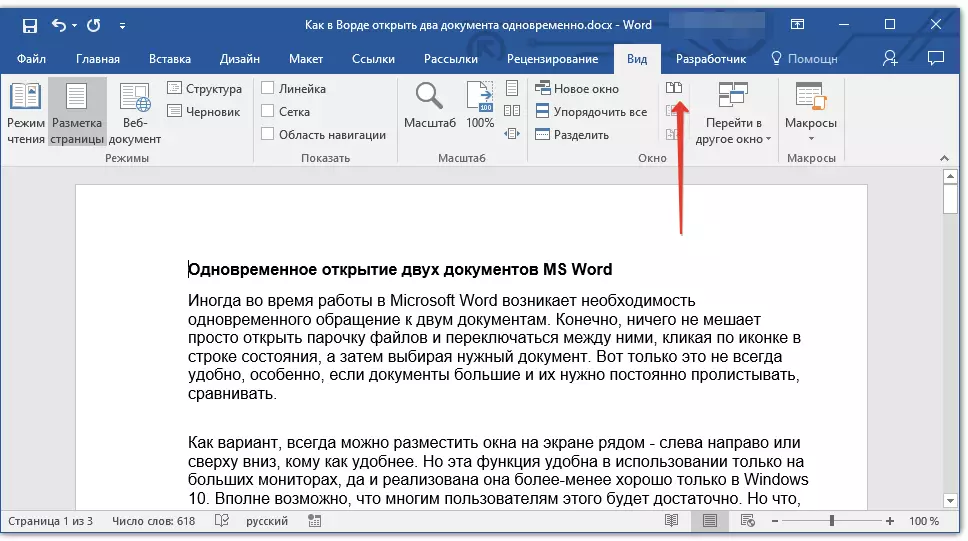
merkintä: Jos sinulla on tällä hetkellä enemmän kuin kaksi asiakirjaa, sana ehdottaa määrittelemään, mikä pitäisi olla lähellä.

Oletusarvoisesti molemmat asiakirjat vieritetään samanaikaisesti. Jos haluat poistaa synkronisen vierityksen, kaikki on samassa välilehdessä "Näytä" ryhmässä "Ikkuna" Napsauta Disconnect-painiketta. "Synkroninen vieritys".
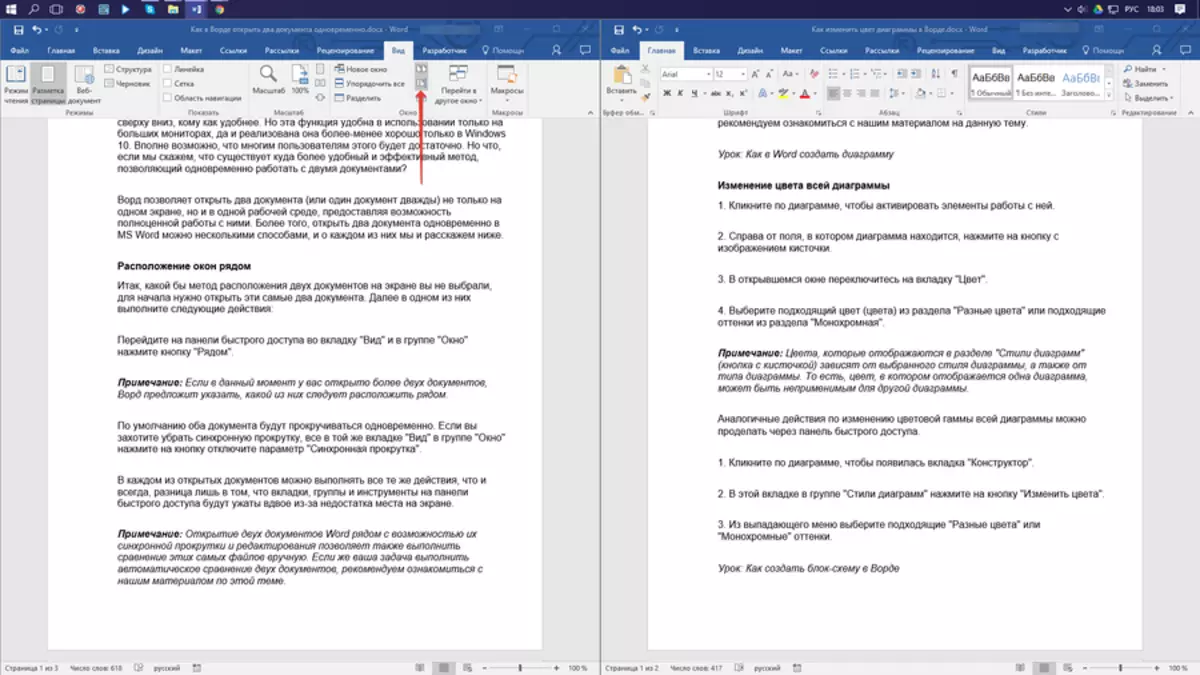
Jokaisessa avoimessa asiakirjassa voit suorittaa kaikki samat toiminnot kuin aina, ainoa ero on, että pika-paneelin välilehdet, ryhmät ja työkalut ovat kauhistuttavia kahdesti, koska näytöllä ei ole tilaa.
merkintä: Kahden sanan asiakirjan avaaminen kyvyn vieressä vierittää ja muokata voit vertailla näitä tiedostoja manuaalisesti. Jos tehtäväsi on automaattisesti vertailla kahta asiakirjaa, suosittelemme sinua tutustumaan materiaalimme tähän aiheeseen.
Oppitunti: Kuinka vertaillaan kaksi asiakirjaa sanalle
Windowsin tilaaminen
Asiakirjojen sijainnin lisäksi vasemmalta oikealle, MS Wordissa voidaan myös sijoittaa kaksi tai useampia asiakirjoja toiselle. Voit tehdä tämän välilehdessä "Näytä" ryhmässä "Ikkuna" Sinun pitäisi valita komento "Lajittele kaikki".
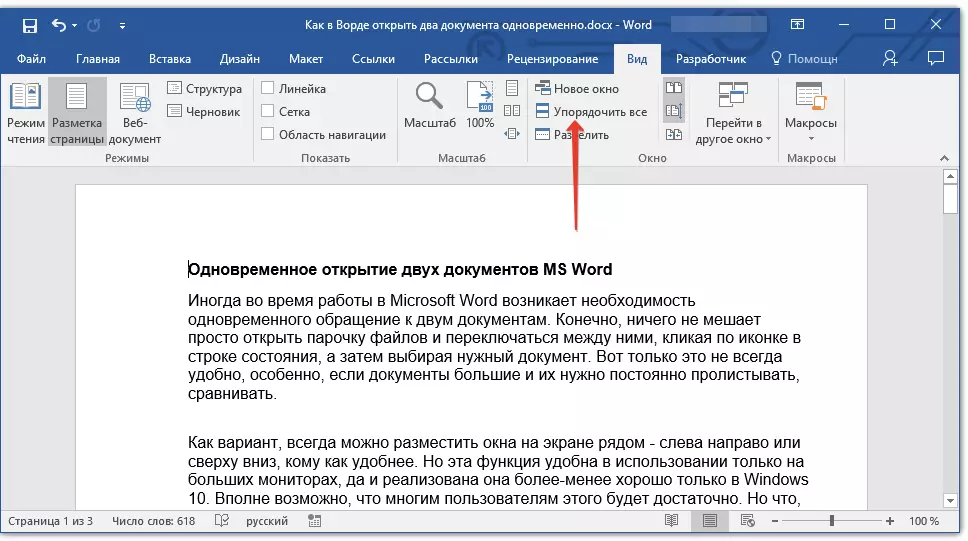
Tilauksen jälkeen jokainen asiakirja avautuu välilehdessä, mutta ne sijaitsevat näytöllä siten, että yksi ikkuna ei estä toista. Pikavalintapaneeli sekä osa kunkin asiakirjan sisällöstä tulee aina näkyvissä.
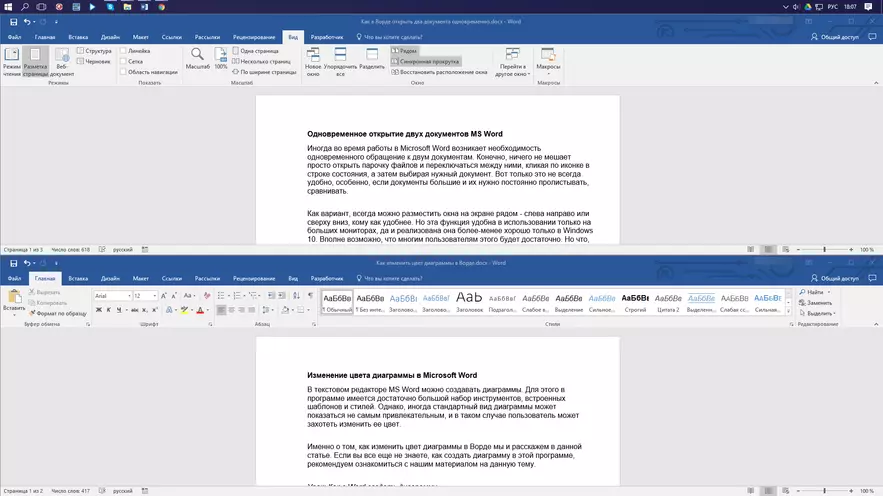
Samanlainen asiakirjojen sijainti voidaan tehdä manuaalisesti siirtämällä ikkunat ja säätämällä niiden kokoa.
Ikkunoiden erottaminen
Joskus kun työskentelet kahden tai useamman asiakirjan kanssa samanaikaisesti, on tehtävä osa yhdestä asiakirjasta näytöllä näytöllä. Työskentely asiakirjan yksityiskohdista, kuten kaikkien muiden asiakirjojen kanssa, pitäisi kulkea tavalliseen tapaan.
Joten esimerkiksi yhden asiakirjan yläosassa voi olla pöytähattu, jonkinlainen opetus tai suositukset työhön. Tämä osa on kiinnitettävä näytölle, kiellettävä vieritys siihen. Loput asiakirjasta vieritetään ja muokattavissa. Voit tehdä tämän seuraavasti:
1. Valitse asiakirja jaettava kahteen alueeseen, siirry välilehteen "Näytä" ja napsauta "Jakaa" Sijaitsee ryhmässä "Ikkuna".

2. split viiva ruudulla, klikkaa sitä hiiren vasemmalla näppäimellä ja paikka oikeaan paikkaan näytön viitaten staattinen alue (yläosa) ja joka vierii.
3. Asiakirja jaetaan kahteen työalueeseen.
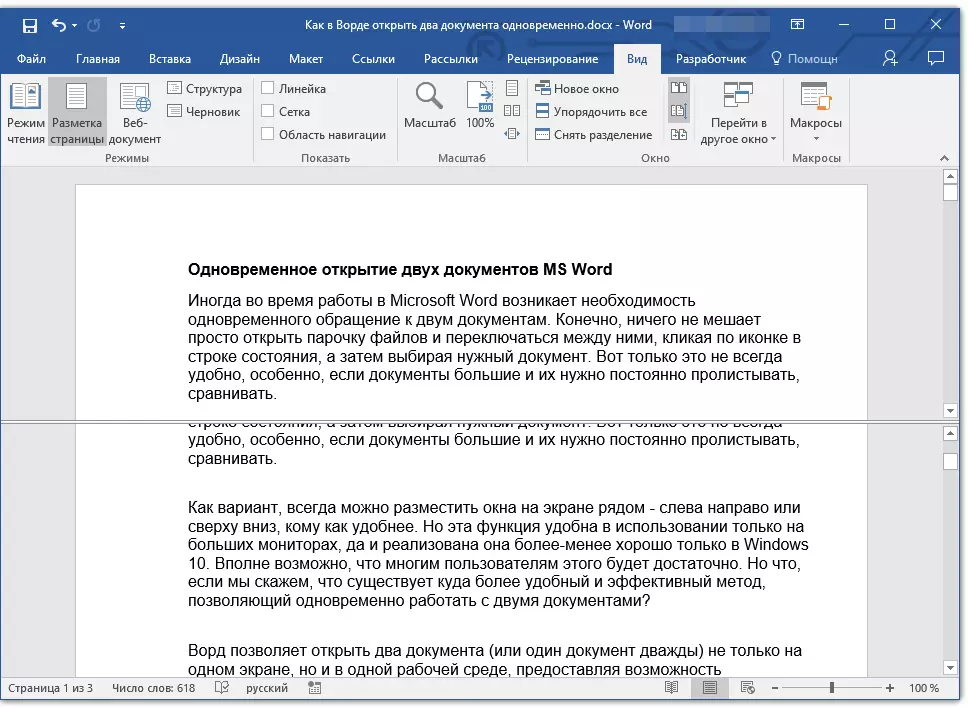
- Neuvoja: Voit peruuttaa asiakirjan erotuksen välilehdessä "Näytä" ja ryhmä "Ikkuna" painaa nappia "Poista erotus".
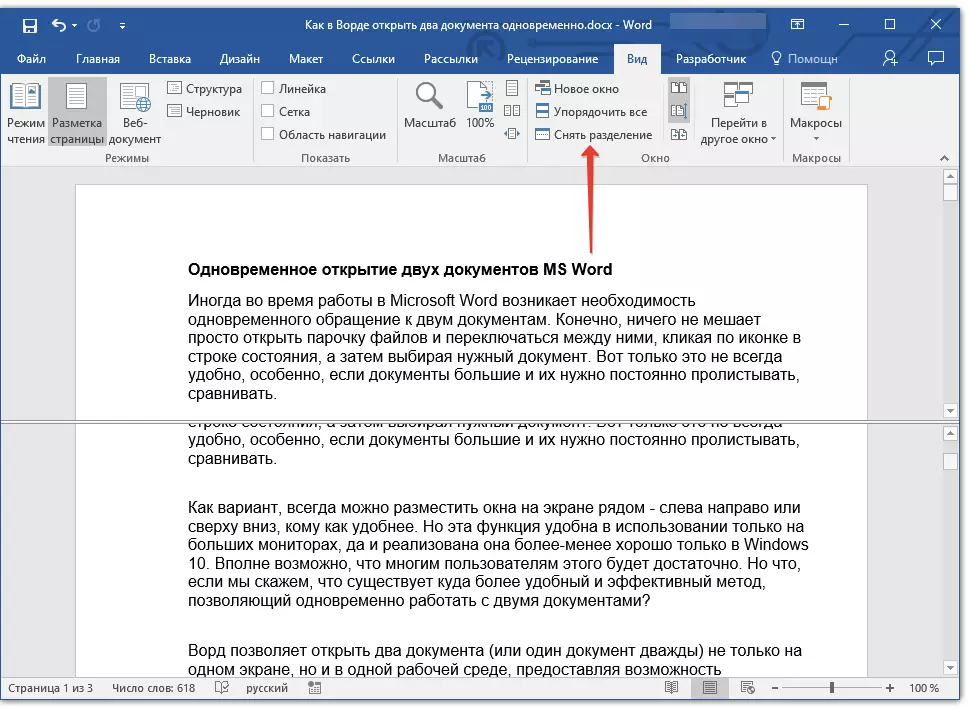
Joten olemme pitäneet kaikki mahdolliset vaihtoehdot, joiden avulla voit avata kaksi ja vielä lisää asiakirjoja sanassa ja järjestää ne näytöllä niin, että se on kätevää työtä.
